

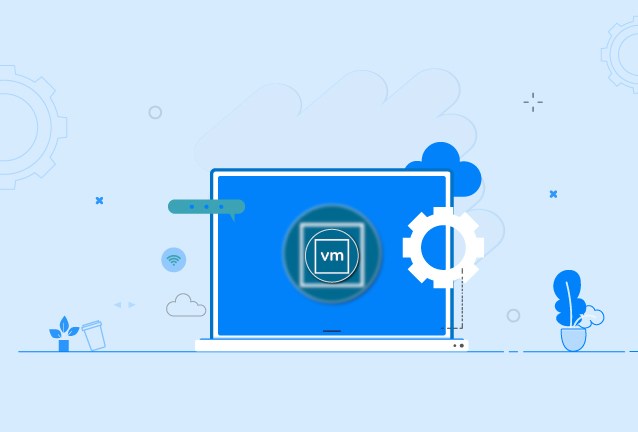
یک بسته نرمافزاری است که به بهبود عملکرد و مدیریت ماشینهای مجازی کمک میکند. نصب این ابزار در VMware ESXi و vCenter باعث ارتقاء تجربه کاربری، افزایش کارایی سیستم، و امکان تعامل بهتر با ماشین مجازی میشود. در این مقاله، به شما نحوه نصب VMware Tools را آموزش میدهیم و اهمیت آن را برای مدیریت بهتر زیرساختهای مجازی توضیح میدهیم.
در این مقاله به آموزش نصب VMware Tools در لینوکس و ویندوز میپردازیم با ما همراه باشید.(نسخه ویندوز , centos و …)یکی از پیش نیازهای شروع فعالیت نصب vm tools است.
VMware Tools یک مجموعه نرمافزاری است که برای بهینهسازی عملکرد ماشینهای مجازی در زیرساختهای VMware استفاده میشود. این ابزار ارتباط بین سیستم میزبان و ماشین مجازی را تقویت میکند و ویژگیهای مهمی مانند همگامسازی زمان، بهبود گرافیک، بهبود تعامل کاربر با ماشین مجازی، و مدیریت بهتر منابع را فراهم میسازد.
علاوه بر این، VMware Tools به بهبود پایداری سیستم و افزایش کارایی در انتقال فایلها بین میزبان و ماشین مجازی کمک میکند. نصب این ابزار برای داشتن تجربه بهینه از سیستمهای مجازیسازی ضروری است.
در نهایت، این ابزار قابلیتهایی نظیر مانیتورینگ سلامت ماشینهای مجازی و کاهش بار کاری شبکه را نیز به همراه دارد. بهروزرسانی منظم VMware Tools از مشکلات احتمالی جلوگیری کرده و سازگاری آن با نسخههای جدید VMware را تضمین میکند.
نصب ابزارهای VMware یکی از مهمترین قسمتهای فرایند ساخت سیستم عامل در هر ماشین مجازی (VM) است. ابزارهای VMware گروهی از برنامه های کاربردی است که به بهبود عملکرد کلی سیستم عامل مهمان VMs کمک می کند و مدیریت VM را بهبود می بخشد.
اگر بخواهید بدون نصب ابزارهای VMware کار کنید ، عملکرد سیستم عامل مهمان به طور بالقوه فاقد برخی از قابلیت های مهم میشود. در این مقاله چند مرحله توصیه شده است که نشانگر نحوه نصب ابزارهای VMware در Centos و Windows است.
۱- ابتدا به محیط مدیریتی esxi (vmware) وارد میشویم و ماشین مجازی مورد نظر را انتخاب میکنیم سپس در منوی Actions وارد تب Guest OS شده و روی گزینه Install VMware Tools کلیک کنید.
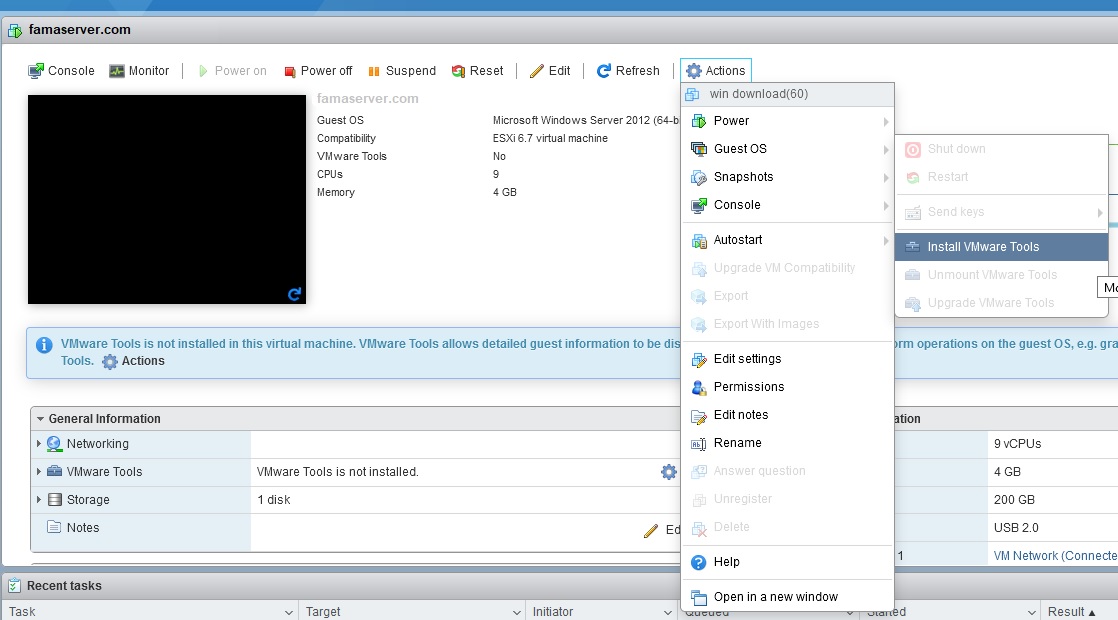
آموزش نصب VMware Tools
۲- سپس در پنجره ظاهر شده در بالای پنجره ویندوز سمت راست میتوانید کلیک کنید و نرم افزار مورد نیاز را نصب کنید.
نکته: راحتترین راه مراجعه به ویندوز مورد نظر و رفتن به Mycomputer و اجرای فایل نصبی mount شده به درایو iso دی وی دی رام ویندوز است که نسبت به نوع نسخه ۳۲ یا ۶۴ بیتی installer هار مربوطه را نصب کنید با کلید بر روی دکمه next.
برای آموزش نصب VMware Tools در centos باید مراحل زیر را بدقت انجام دهید.برای cent os ما ابتدا باید بسته های open vm tools را نصب کنیم.
open-vm-tools مجموعه ای از سرویس ها و ماژول های منبع باز برای VMware از اشخاص ثالث است و حاوی برنامه هایی است که مجازی سازی ، مدیریت ، مدیریت و عملکردهای VM را در محیط های VMware افزایش می دهد.
۱- با دستور زیر open-vm-tools را نصب میکنیم
yum install open-vm-tools
با زدن کلید y اجازه مراحل نصب را صادر کنید.
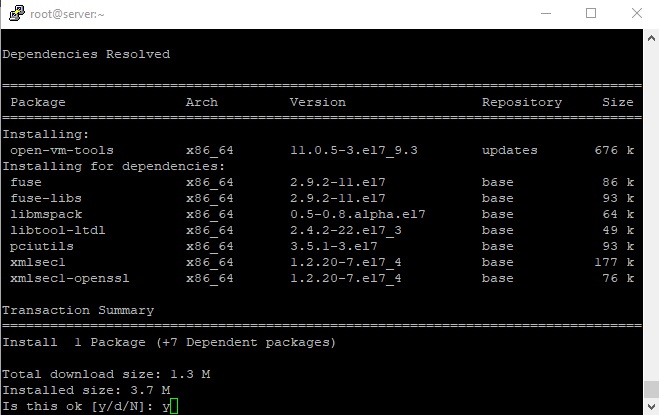
آموزش نصب VMware Tools
۲-سپس پیش نیازهای لازم را نصب کنید با دستور زیر.
yum install perl gcc make kernel-headers kernel-devel -y
۳-به vmware esxi وارد شوید و از منوی Actions وارد تب Guest OS شده و روی گزینه Install VMware Tools کلیک کنید.(مانند مرحله ۱ بخش قبلی)
۴-درایو cdrom را با دستور زیر در سیستم عامل mount کنید.
mount /dev/cdrom /mnt
خروجی دستور بالا:(mount: /dev/sr0 is write-protected, mounting read-only)
۵-وارد پوشه mount شده میشویم .(اینکار برای کپی کردن نام و ورژن نرم افزار ایست زیرا نام آن نسبت به نسخه های ارایه شده تغییر میکند.)
cd /mnt
۶-سپس با دستور ls میتوانیم نام فایل را مشاهده کنیم.
ls
۷-بعد از دستور ls خروجی مانند تصویر زیر نمایش داده خواهد شد که ما باید نام VmwareTolls-10.3.5-10430147.tar.gz را کپی کنیم و سپس دستور زیر را بزنیم تا این فایل را به فولدر tmp کپی کنیم.
نکته: برای کپی در کنسول ssh یا هر shellconsol باید با موس روی متن مورد نظز کلیک کنید و خط بکشید سپس یکبار کلیک راست کنید.
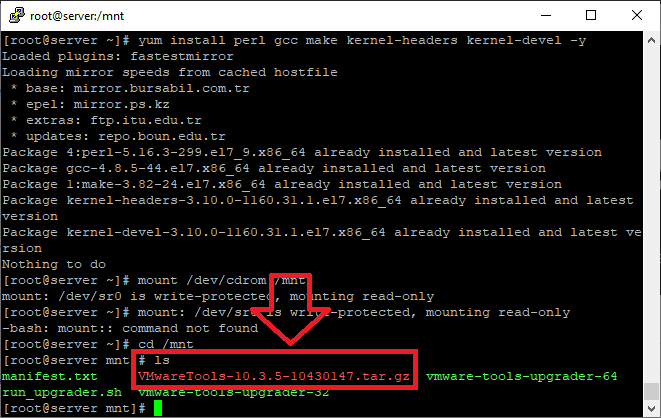
cp VMwareTools-10.3.5-10430147.tar.gz /tmp
نکته: شما باید بجای wmwaretoolsxxxxxx نام دقیق مرحله قبلی که پیدا کردید را جایگزاری کنید.
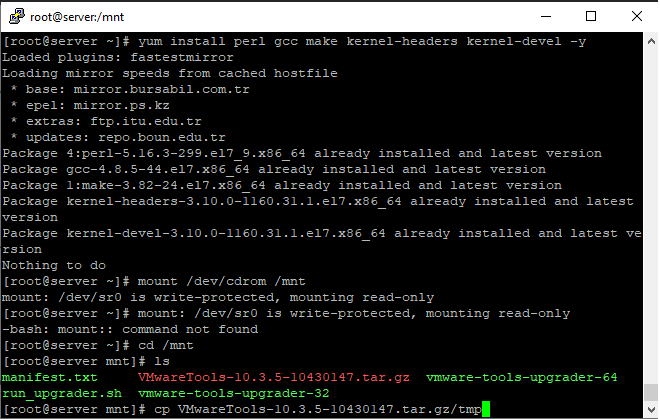
آموزش نصب VMware Tools در لینوکس
۸-سپس به فودر tmp میرویم.
cd /tmp
۹-فایل مرحله ۷ را که کپی کردیم در این فولدر را از حالت فشرده خارج میکنیم.
tar xzvf VMwareTools-10.3.5-10430147.tar.gz
۱۰-سپس به مسیر زیر میرویم.
cd vmware-tools-distrib
۱۱- دستور ls را میزنیم
ls
خروجی زیر را مشاهده میکنید:
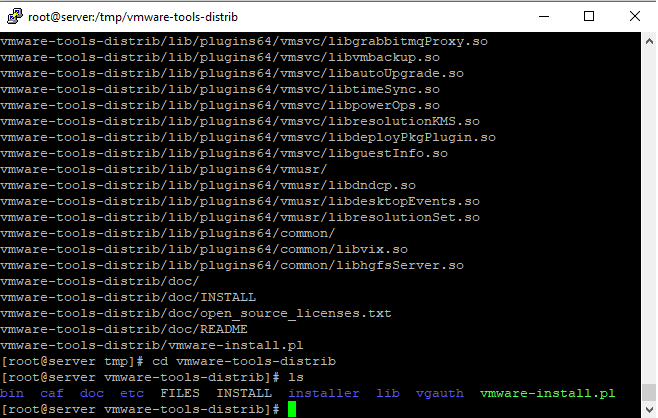
۱۲-و در آخر با دستور زیر VMware Tools را با موفقیت نصب میکنیم.
./vmware-install.pl
۱۳- بعد از تایید و تایپ کلید های درخاستی مانند yes و .. با دستور زیر درایو مانت شده به سی دی رام را اجکت کنید.
umount /mnt
بعد از نصب و اتمام کار حتما یکبار سرور مجازی را reboot کنید.
نصب VMware Tools برای هر ماشین مجازی در VMware ESXi یا vCenter بسیار ضروری است. این ابزار علاوه بر بهبود عملکرد، ارتباط بین سیستم میزبان و ماشین مجازی را سادهتر کرده و قابلیتهایی مانند انتقال فایلها، هماهنگی زمان و افزایش قابلیت نمایش را بهبود میبخشد. با نصب این ابزار، مدیران میتوانند بهینهترین عملکرد ممکن را از سیستمهای مجازی خود داشته باشند.
VMware Tools باعث بهبود عملکرد ماشینهای مجازی، افزایش کارایی و مدیریت بهتر سیستمها میشود.
نصب VMware Tools نسبتاً ساده است و از طریق رابط وب ESXi یا vCenter میتوان به راحتی آن را انجام داد.
بله، VMware Tools برای اکثر سیستمعاملهای محبوب مانند ویندوز، لینوکس و سایر سیستمعاملها در دسترس است.
بله، بهروزرسانی مداوم VMware Tools باعث حفظ عملکرد بهینه و سازگاری با نسخههای جدید VMware میشود.
با بررسی لاگها و استفاده از منابع پشتیبانی VMware، میتوان مشکلات نصب را تشخیص داده و رفع کرد.
docs.vmware.com – فاماسرور





سرور مجازی یکی از سرویس های پر استفاده و مقرون بصرفه برای کسب و کارهای کوچک و خدمات سایر در ضمینه IT و شبکه میباشد که توان پشتیبانی از 128 هسته و 512 گیگ رم را دارد.

سرور های اختصاصی فاماسرور از دو گروه نسل جدید و پردازش سنگین استفاده میشود که میتوانید تا 155 گیگاهرتز پردازش و تا 1.5 ترابایت رم را در اختیار داشته باشید.

سرور بیگ بلوباتن اختصاصی و مجازی یکی از خدمات , برای استفاده از کلاس های آموزشی , جلسات و ... بصورت دوطرفه و با کیفیت تضمین شده میباشد.

در هاست لینوکس با منابع گوناگون امکان میزبانی از سایت های بزرگ و پر بازدید نیز وجود دارد و میتوان از مزایا و خدمات آن استفاده کرد.

هاست های ویندوز فاماسرور میزبانی شده در ایران و هلند میباشد که با سخت افزار ها و استوریج های نسل جدید میزبانی و پشتیبانی میشوند.

ثبت دامنه های بین المللی , دامنه ir و دامنه های با پسوند های مختلف در فاماسرور پشتیبانی میشوند.